Mensajes es una de esas aplicaciones que ha ido creciendo poco a poco hasta convertirse en algo imprescindible para muchos usuarios del ecosistema e Apple. En este sentido, una de sus principales ventajas reside en que uno puede empezar una conversación en el iPhone y continuarla en cualquier otro dispositivo. Aunque los que la usamos a diario donde realmente le sacamos partido el al utilizarla en el Mac.
En la amplitud del teclado del ordenador uno escribe a velocidad crucero sin perder además un sólo ápice de todo lo que ofrece la aplicación. Aunque, eso sí, el borrado de los mensajes puede resultar un tanto tedioso con el ratón o Trackpad. Menos mal que existe una manera para proceder al borrado masivo de los mensajes. Te la contamos.
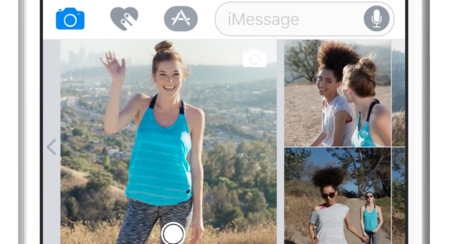
Borrado masivo de mensajes en macOS
Sin embargo, uno de los problemas principales a los que nos enfrentamos en el Mac es que se acumulan muchos mensajes y el nivel de privacidad de un ordenador en principio no es tan elevado como el de un móvil, que llevamos siempre encima. ¿Cómo solucionar este asunto? Evidentemente, borrando los mensajes del Mac cada cierto tiempo. Como sabes, si borras los mensajes en el Mac no se borran en el resto de dispositivos, pero lo cierto es que esta tarea puede ser un poco pesada.
¿Cómo borrarlos? Tenemos tres alternativas para eliminar esas conversaciones del ordenador:
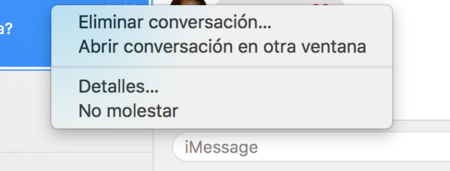
- Utilizar el botón derecho del ratón/trackpad, y seleccionar Eliminar conversación. Esta opción nos servirá para borrar puntualmente un chat en concreto, pero no resulta rápida, sobre todo porque Mensajes nos pide una confirmación adicional del borrado.
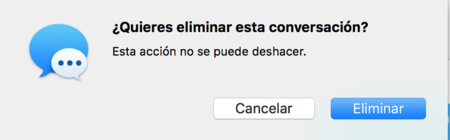
Emplear las teclas cmd+Del: seleccionando el mensaje con el puntero, bastará con pulsar la tecla cmd seguida de la de borrado para eliminar esa conversación para siempre del equipo. ¿Ventaja? Esta opción es cómoda. ¿Desventaja? No nos libramos de la ventana de confirmación.
Emplear las teclas ALT+cmd+Del: esta alternativa es sin duda la más rápida y conveniente puesto que nos ahorra tener que hacer clic en la ventana de confirmación. Basta con seleccionar el mensaje, pulsar las teclas Alt+cmd para, acto seguido, pulsar sobre Borrar y la conversación será historia.
Y si te animas a eliminar de un plumazo todas las conversaciones, la gran noticia es que también puede hacerse en un abrir y cerrar de ojos: basta con mantener pulsada la tecla Del en el paso anterior y desaparecerán todas tus conversaciones. Algo a tener en cuenta si vamos a compartir puntualmente el ordenador y no queremos que nadie lea lo hablado.
En Applesfera | Esto es todo lo que debes saber para utilizar 'Mensajes' en macOS Sierra





Ver 8 comentarios
8 comentarios
Uti
Un artículo muy útil José, lo acabo de poner en práctica. Tienes razón, todo en el iMac, salvo las notas con clave, está mucho más expuesto que en el iPhone.
Acabo de comprobar, no sin cierto asombro que, efectivamente, la conversación se borra del iMac, pero permanece intacta en el iPhone; debo suponer que, si volvemos a charlar, en el iMac sólo aparecerá lo que hemos escrito en el iPhone a partir de lo que borramos.
juankvalencia
Existe una forma de borrar en un dispositivo la conversación y que se elimine de forma sincronizada en los demás?
imanol.anguiano
De verdad nadie sabía borrar una conversación en Messages???
andresmedinadv
ya se puede sincronizar el chat de Facebook en mensajes en mac os sierra?
boole
Me he perdido, ¿en España se usan los mensajes?, decidme el secreto para que os contesten, yo si no paso un WhatsApp no me contesta ni dios